Усунення графічного інтерфейсу помилок програми

- 1209
- 262
- Hubert Hintz
Власники пристроїв на основі OS Android періодично стикаються. Отже, іноді виникає помилка в додатку "Графічна система", яка може бути одноразовою або з’являтися після запуску певної програми, апеляцію до певних функцій, а також виникає з регулярною частотою, яка заважає виконанню будь -якої дії за допомогою пристрою. Правильна робота цього системного програмного забезпечення Android забезпечує повну взаємодію користувача із системою, оскільки без реалізації інтерфейсу, що відображає всі необхідні параметри, робочий стіл та меню, навіть найпростіші маніпуляції з пристроєм неможливі. Якщо проблеми виникають у функціонуванні системної програми в будь -якому масштабі, необхідно вжити заходів для усунення відмови.

Причини проблеми з додатком "Графічна система"
Найчастіше помилка пов'язана з несправністю програмного забезпечення, яке може з’явитися через встановлення третьогопартійного програмного забезпечення, яке запобігає нормальній роботі запуску або оболонки. Часто на пристроях Android такі проблеми виникають після миготіння. Спосіб усунення несправності безпосередньо залежить від фактора, що провокує, і головним чином програмного рішення, але в деяких випадках ми говоримо про несправності обладнання, а потім за відсутності спеціальних навичок користувачеві рекомендують довіряти справу професіоналам.
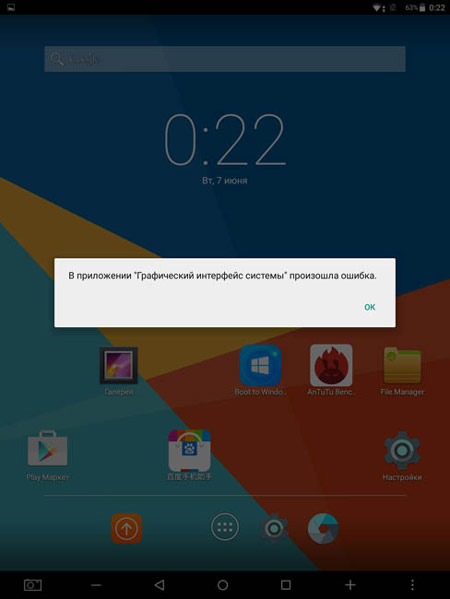
Ймовірні причини, які можуть спричинити помилку інтерфейсу графічної системи:
- Встановлення програми, яка спровокувала конфлікт із системою.
- Крива мікропрограмного забезпечення або неправильно виконана миготіння пристрою.
- Пошкодження системних компонентів через інфекцію вірусів.
- Неправильна робота за пусковим пристроєм через пошкодження (включаючи шкідливі програми).
- Касований кеш запуску.
- Заводський шлюб пристроїв Android.
Як виправити помилки графічного інтерфейсу
Невдача програмного забезпечення в разі часто усувається за допомогою звичайного перезавантаження пристрою (цей найпростіший метод є досить ефективним і застосовним як перші кроки для усунення будь -яких помилок). Якщо ви помітили, що проблема з’явилася після встановлення певного програмного забезпечення, то це була нова програма або гра на пристрої, яка спричинила помилку «графічна система». Якщо так, рішення очевидне - видалення цього. Іноді проблему вирішують шляхом вилучення картки пам'яті з пристрою. Також можна перезапустити запуск (зупинити його та увімкнути його знову, який виконується в налаштуваннях пристрою в розділі додатків), якщо це третій інтерфейс -партії, ймовірно, помилка зникне після її повторної реінсерізації або видалення. Рідко, але трапляється, що вони зберігають очищення кешу та видають дані програми. Коли найпростіші методи були неефективними, ми переходимо до більш серйозних подій.
Загальне скидання при вирішенні проблеми
Враховуючи, що робити далі, якщо сталася помилка «інтерфейс графічної системи», а попередні методи не впораються із завданням, ми зупинимось на ефективному варіанті усунення відмови у вигляді скидання до заводських налаштувань. Метод вирішує багато проблем, пов’язаних з неправильним функціонуванням ОС Android.
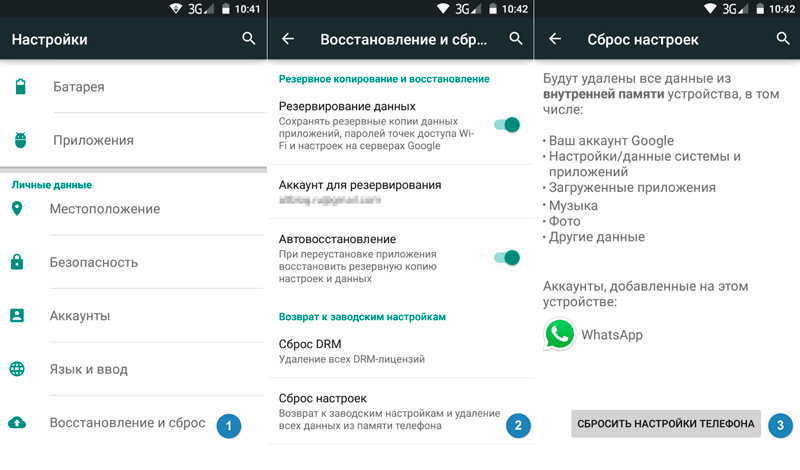
У випадку, коли невдача оболонки сталася після миготіння, це єдине правильне рішення (коли конфлікт додатків краще використовувати більш прості варіанти). Існує кілька способів виконання цієї процедури, але перед тим, як застосувати будь -яку з них, слід зробити копію даних користувачів, оскільки вся інформація, що зберігається в пам'яті пристрою, буде втрачена (це не вплине на файли на SD картка). Отже, скидання до заводських налаштувань поверне пристрій у стан "поля", видаливши все, що було встановлено користувачем.
Скиньте через "Налаштування"
Найпростіший спосіб провести процедуру через меню «Налаштування»:
- Ми переходимо до налаштувань пристрою.
- У розділі "Особисті дані" виберіть опцію "Відновлення та скидання".
- У новому вікні можна створити резервну копію даних, зберігаючи інформацію на серверах Google (святкуйте цей пункт).
- Клацніть "Скидання налаштувань" внизу, у новому вікні ми знайомі з попередженням про очищення пам'яті пристрою та підтверджуємо дію, натиснувши відповідну кнопку.
- Після завершення процесу сам пристрій перезавантажиться, починаючи вже у формі, якою він був при купівлі.
Скиньте через "Ракавіан"
Режим відновлення дозволяє виконувати багато операцій з пристроєм, включаючи він також використовується для вирішення цієї проблеми, що особливо актуально, коли помилка вискакує регулярно, не дозволяючи дістатися до наявних параметрів. Розряд здійснюється через побудоване або спеціальне відновлення (функціональність у цьому випадку набагато ширша, але є достатньо стандарту для повернення до заводських налаштувань). Отже, щоб вирішити проблему, ми робимо наступне:
- Вимкніть пристрій.
- Ми занурюємо його в режим відновлення, використовуючи відповідні кнопки. Як правило, вам потрібно приклеїти клавіші гучності ("+" або "-") та потужності, але на різних моделях пристроїв вхід до меню відновлення може відрізнятися.
- Меню відкриття включає вибір варіантів. Ми переміщуємо за допомогою кнопок гучно.
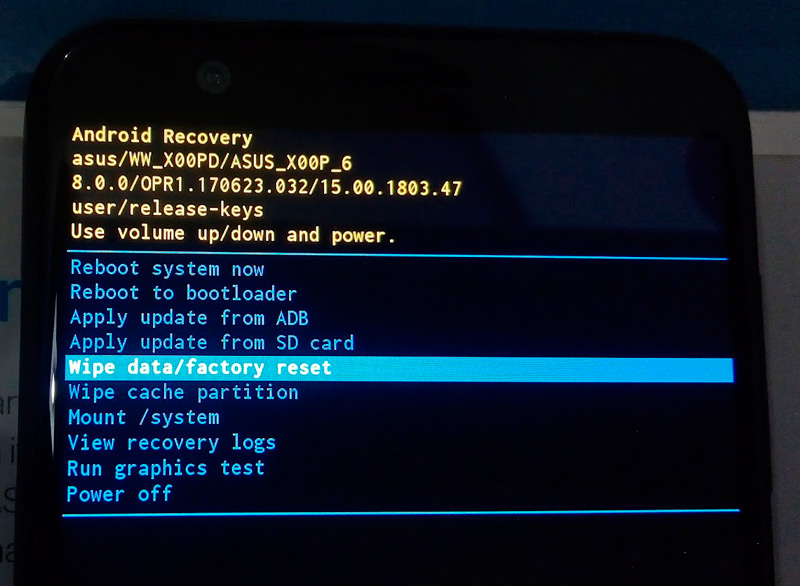
- У новому вікні ми підтверджуємо дію вибору так - видалити всі дані користувача.
- Процес почне виконуватись, він автоматизований, і система повідомить вас про завершення.
- Далі виберіть параметр System System No, після чого пристрій буде перезавантажений.
Майте на увазі, що якщо ви встановите кореневі права та знімає деякі програми чи послуги з системи, то повернення до заводських налаштувань може не вирішити проблему. Зрештою, все дистанційно зникло з мікропрограмного забезпечення назавжди, і якщо ви видалили важливий компонент, то він не з’явиться. Тільки перезарядка ситуації з повною версією системи може виправити ситуацію.
Повторне згортання смартфона
Загальне скидання налаштувань не завжди ефективно. Наприклад, у разі серйозних пошкоджень або видалення системних компонентів з вірусами ситуація не зміниться. Перевизначення - це надзвичайний програмний метод для вирішення проблеми, але працівник. Перш ніж в результаті процедури, ви знесли всі дані, необхідну інформацію слід зберегти. У той же час, вам не потрібно копіювати програмне забезпечення, оскільки його елементи можна заражати, тим більше, що програми легко встановити з магазину додатків. Щоб встановити фабрику або користувацьку програму, ви можете використовувати те саме відновлення, спочатку завантаживши файл прошивки та розміщуючи його на зовнішній картці пам'яті. Далі вам потрібно зробити наступне:
- Ми занурюємо пристрій у цей режим (процедура схожа у випадку спеціального відновлення).
- У меню запасів виберіть Застосувати оновлення із зовнішнього сховища, вкажіть файл прошивки та підтвердьте дію.

- В кінці процесу встановлення ми переходимо до опції Surest Data/Ffactory Reset, що дозволить вам стерти "хвости" попередньої операційної кімнати.
- Потім натисніть систему перезавантаження зараз, в результаті чого пристрій перезапуститься.
Якщо методи програмного забезпечення не вирішили проблему, то у вас є випадок, коли відповідна несправність була причиною помилки програми "інтерфейс графічної системи". За допомогою цього сценарію краще перейти з пристроєм до хорошого сервісу, де експерти допоможуть вирішити вашу проблему.
- « Google Smart Lock Функція блокування та як її відключити
- Виправлення помилок - це неприйнятне сеанс, спробуйте перезапустити гру »


